Haben Sie schon einmal nach einem Tidal Downloader gesucht, um Songs von Tidal auf Computer herunterzuladen und ohne Einschränkungen offline zu hören? Wenn ja, kennen Sie vielleicht TiDown Tidal Downloader auf Github - ein freundlicher Tidal-Musik-Downloader, mit dem Benutzer schnell Titel, Wiedergabelisten und Alben von Tidal mit hoher Qualität herunterladen können. Aber zu deiner Enttäuschung wurde er von Tidal kurz nach seiner offiziellen Veröffentlichung auf GitHub aufgrund einer illegalen DMCA-Notiz abgeschaltet.
Glücklicherweise gibt es noch viele Lösungen, die funktionieren sollen. Um unnötige Unannehmlichkeiten zu vermeiden, haben wir eine ultimative Liste der besten Tidal Downloader für Mac, Windows, online, kostenlos gesammelt. In diesem Artikel finden Sie die 8 besten Tidal-Medien-Downloader-Software und erhalten Sie die beste geeignete ein.
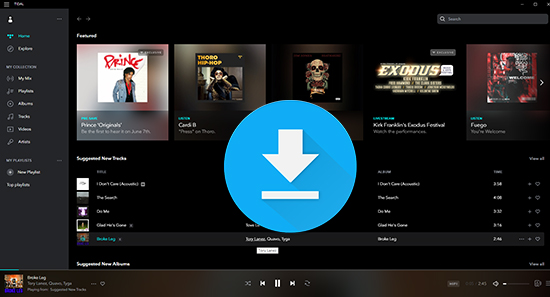
- Teil 1. Bester Tidal Downloader, den Sie nicht verpassen dürfen 2023

- Teil 2. Tidal-Downloader für Mac und Windows
- Teil 3. Streaming-Musik-Downloader für Tidal - Aimersoft iMusic
- Teil 4. Tidal-Musik-Downloader und -Recorder - AudFree Audio Capture
- Teil 5. Kostenloser Tidal-Downloader online - Apowersoft
- Teil 6. Tidal-Downloader auf Github
- Part 7. Tidal-Media-Downloader auf Github
- Teil 8. Tidal-Downloader für Android - Tidal Mobile App
- Teil 9. FAQs zur Verwendung von Tidal Downloader
- Teil 10. Fazit - Bester Tidal-Musik-Downloader 2023
Teil 1. Bester Tidal-Downloader, den Sie nicht verpassen dürfen 2023
1.1 AudFree Tidal Music Downloader
Der AudFree Tidal Music Downloader ist der beste Downloader für Tidal und hebt sich von anderen Tidal-HiFi-Downloader-Tools ab. Er ist ausschließlich für Tidal-Musikliebhaber gedacht, einschließlich der kostenlosen Tidal-Nutzer. Durch die Annahme von außergewöhnlichen Entschlüsselungstechnologie, ist es verpflichtet, Tidal Musikdateien verlustfrei zu entschlüsseln.
Anders als herkömmliche Tools, diese beste Tidal Downloader nicht für Audio-Aufnahme-Technologie gelten. Es macht Gebrauch von Download- und Konvertierungstechnologie. Damit können Sie Tidal-Musik, Wiedergabelisten, Alben, etc. offline von Tidal Free, Tidal HiFi und Tidal HiFi Plus herunterladen. Und dann können Sie Tidal-Downloads als lokale Dateien speichern, ohne dass die ursprüngliche Audioqualität beeinträchtigt wird.
Abgesehen davon, dass es ein Tidal-Mediendownloader ist, ist es auch ein bekannter Tidal-Musikkonverter. Er arbeitet mit bis zu 5-facher Geschwindigkeit bei der Umwandlung von Tidal-Musik in MP3, FLAC, WAV, AAC, M4A und M4B ohne Schutz. Es ermöglicht Ihnen, Tidal-Wiedergabelisten überall und jederzeit zu hören, auch wenn Sie das Tidal-Abonnement beenden.
AudFree Tidal Music Downloader

- Verlustfreier Download von Tidal-Songs für die Offline-Nutzung überall
- Konvertieren Sie Tidal in MP3, M4A, M4B, AAC, etc. mit 5facher Geschwindigkeit
- Flexible Anpassung der Qualität und der Parameter der Musikausgabe
- Fortschrittliche Tag-Erkennungstechnologie zur Beibehaltung der ursprünglichen ID 3tags
1.2 Wie man AudFree Tidal Music Downloader benutzt
- Schritt 1Anmeldung des Tidal-Kontos in AudFree Tidable
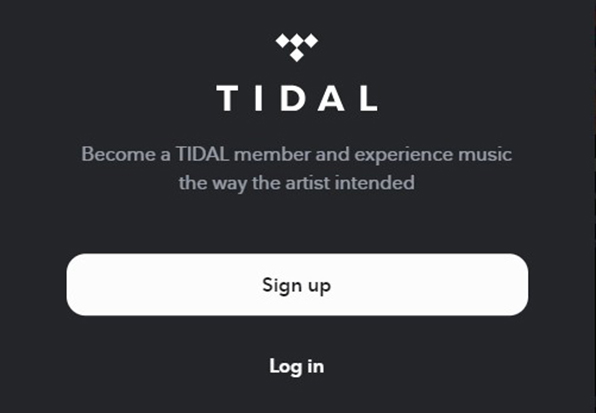
- Tippen Sie doppelt auf das AudFree Tidal-Song-Downloader-Symbol, um es nach dem Herunterladen und der Installation auf dem Computer-Desktop zu starten. Gleichzeitig wird die Tidal-Desktop-App geöffnet. Bitte klicken Sie auf die Schaltfläche "Anmelden", um auf Ihr Tidal-Konto zuzugreifen, indem Sie die lizenzierte E-Mail-Adresse und das Passwort eingeben.
- Schritt 2Einstellen des Tidal-Ausgabeformats und der Parameter

Wählen Sie als nächstes "Einstellungen" > "Erweitert", um das Einstellungsfenster zu öffnen. Auf dem Mac navigieren Sie zu "Einstellungen", indem Sie auf "AudFree Tidal Music Converter" in der oberen linken Ecke Ihres Mac-Bildschirms tippen. Unter Windows klicken Sie auf das Menüsymbol oben rechts im besten Tidal-Musik-Downloader.
Im Fenster "Einstellungen" können Sie das Ausgabeformat auf Lossless, MP3, M4A, FLAC, AAC, M4B oder WAV einstellen. Falls erforderlich, können Sie die Ausgabequalität von Tidal-Downloads durch Ändern von Audioparametern wie Kanal, Samplerate, Bitrate usw. anpassen.
- Schritt 3Laden Sie die Playlist von Tidal in den Tidal Downloader

- AudFree Tidal Music Downloader unterstützt jetzt das Hochladen eines einzelnen Tidal-Titels oder der gesamten Tidal-Wiedergabeliste. Sie können nach einem Tidal-Titel, einer Wiedergabeliste oder einem Album suchen. Dann können Sie sie direkt per Drag & Drop auf die Hauptkonvertierungsschnittstelle ziehen oder die URL der Tidal-Wiedergabeliste in das Adressfeld kopieren und einfügen und auf das "+"-Symbol tippen, um sie automatisch hinzuzufügen. Nach einer Weile werden alle Titel in der Tidal-Wiedergabeliste aufgelistet.
- Schritt 4Start zum Herunterladen von Musik von Tidal

- Klicken Sie jetzt einfach auf die Registerkarte "Konvertieren" in der unteren rechten Ecke, um den Download-Prozess zu starten. AudFree Tidal Music Downloader wird sofort Tidal-Songs mit verlustfreier Qualität herunterladen. Alle Tidal-Songs können auf Ihrem Computer gespeichert werden, indem Sie auf das Symbol "Konvertiert" mit einer roten Nummer klicken.
Teil 2. Tidal-Downloader für Mac und Windows
2.1 AudKeep Tidal Music Converter
AudKeep Tidal Music Converter ist ein außergewöhnlicher Musik-Downloader und Manager für Tidal. Es hat genug für das Herunterladen und Konvertieren von MQA Tidal Musik, Wiedergabelisten, Alben für die Offline-Wiedergabe überall. Außerdem bietet dieser Tidal-Downloader für Mac und Windows sechs Ausgabeformate, aus denen Sie wählen können, wie MP3, FLAC, WAV und mehr.
Der Konvertierungsprozess ist schnell und einfach. Sie können Ihre Tidal-Songs in weniger als 1 Minute konvertieren und die Tidal-Musikdownloads ebenso schnell auf Ihr Lieblingsgerät kopieren. Außerdem werden die ID3-Tags beibehalten, so dass Ihre Tidal-Musik ordentlich und übersichtlich bleibt.
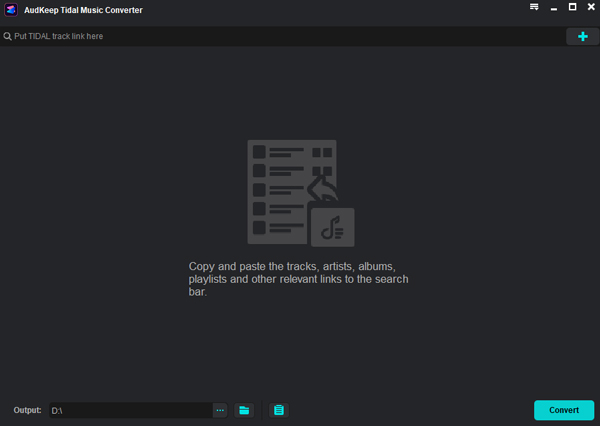
2.2 Wie verwende ich den Tidal Downloader unter Windows und Mac
Schritt 1. Starten Sie zu Beginn den AudKeep Tidal Music Converter für Mac oder Windows Version. Da es auch ein leistungsfähiger Tidal Downloader für FLAC ist, können Sie das Ausgabeformat von Tidal Musik als FLAC unter dem Einstellungsfenster einstellen.
Schritt 2. Nachdem alle Einstellungen OK sind, fügen Sie bitte Wiedergabelisten/Alben, die Sie von der Tidal-Desktop-App mögen, per Drag&Drop oder durch Kopieren&Einfügen hinzu.
Schritt 3. Klicken Sie einfach auf die Schaltfläche "Konvertieren", dieser Tidal-Wiedergabelisten-Downloader wird beginnen, alle Tidal-Songs in Ihren Lieblings-Wiedergabelisten oder Alben herunterzuladen.
Teil 3. Streaming-Musik-Downloader für Tidal - Aimersoft iMusic
Ein weiterer beliebter Tidal-Mediendownloader könnte Aimersoft iMusic sein. Es ist nicht nur ein Musik-Downloader, sondern auch ein Musikmanager für viele Musikdienste. Als allmächtiger Streaming-Musik-Downloader ist iMusic in der Lage, Wiedergabelisten von Tidal und anderen 3.000 Musikseiten wie Pandora, Last.fm, Deezer usw. herunterzuladen.
Es ist auch erwähnenswert, dass Aimersoft iMusic über einen Musikrekorder verfügt. Wenn einige Tidal-Songs nicht erfolgreich heruntergeladen werden können, können Sie die Funktion "Aufnehmen" starten. Damit können Sie Musik von Tidal rippen und die ID3-Tags nach Belieben anpassen. Es kann auch jeden Ton aufnehmen, der auf Ihrem Computer abgespielt wird. Außerdem ist es in der Lage, Mediendateien zwischen iTunes und Geräten mit Leichtigkeit zu übertragen.
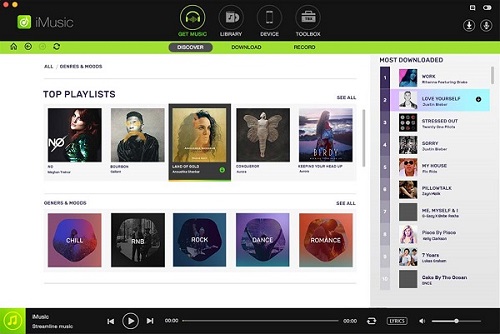
So verwenden Sie den Tidal Streaming Music Downloader
Schritt 1. Wählen Sie die "Get Music" aus den oberen vier Optionen in diesem Streaming-Musik-Downloader für Tidal, und wählen Sie das "Download"-Symbol, um den Download-Modus zu starten;
Schritt 2. Finden Sie Ihre Lieblings-Tidal-Songs, kopieren Sie die Tidal-URL und fügen Sie sie in das Suchfeld ein. Dann wählen Sie MP3 als Ausgabeformat;
Schritt 3. Tippen Sie auf die grüne Schaltfläche "Herunterladen", um Tidal-Musik in MP3 herunterzuladen. Sie können auf die "BIBLIOTHEK" klicken, um alle heruntergeladenen Lieder auf Ihrem Computer zu finden.
Teil 4. Tidal-Musik-Downloader und -Recorder - AudFree Audio Capture
AudFree Audio Capture ist ein weiterer Tidal-Musik-Downloader und -Recorder mit mehr professionellen Funktionen. Wie der Name schon vermuten lässt, nutzt AudFree Audio Capture die Audio-Capture-Technologie, um Audiodateien aus der Tidal-Musikbibliothek zu erfassen.
Aber Sie sollten wissen, dass es sich nicht um einen gewöhnlichen Audiorekorder handelt. AudFree Audio Capture kann als professioneller Tidal-Musik-Ripper fungieren, um Tidal-Titel zu rippen, die auf der Tidal-App abgespielt werden, und nicht um Töne von der Soundkarte des Computers aufzunehmen. Aufgrund dieser erstaunlichen Funktion, kommt es immer mit einer hohen Ausgabe Audioqualität, wie Sie wollen.
Tidal Musik Downloader und Recorder kommt auch mit einigen anderen erstaunlichen Funktionen, um die Tidal-Wiedergabe zu erleichtern. Er funktioniert mit fast allen Musik-Streaming-Diensten, wie Tidal, Spotify, Apple Music, Deezer und anderen. Sie können damit auch mehrere Tidal-Songs gleichzeitig aufnehmen, was Ihnen Zeit spart.
Außerdem ermöglicht es Ihnen mit den intelligenten ID3-Tags, ID3-Tags in aufgezeichneten Tidal-Songs zu 100 % beizubehalten, oder Sie können versuchen, sie bei Bedarf anzupassen. Darüber hinaus kann dieser leistungsstarke Tidal-Wiedergabelisten-Downloader und -Ripper Tidal-Tracks in gängige Audiodateien wie MP3, FLAC, WAV usw. exportieren.
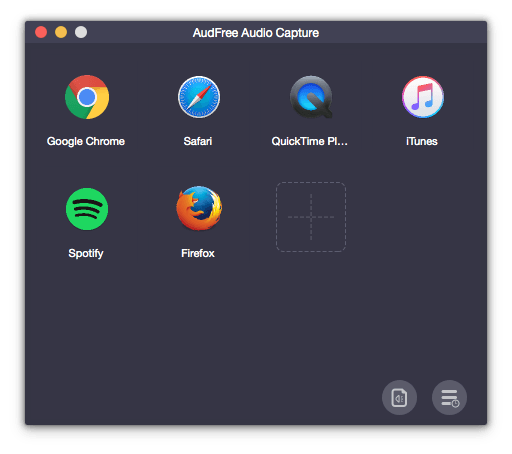
So verwenden Sie den Tidal Music Downloader und Recorder für Windows und Mac
Schritt 1. Starten Sie AudFree Audio Capture für Tidal auf Ihrem Mac oder Windows-Computer und ziehen Sie die Tidal-App per Drag & Drop auf die Hauptschnittstelle von AudFree;
Schritt 2. Um die Audioqualität und die Einstellungen anzupassen, klicken Sie bitte auf das "Audio"-Symbol, um dies zu tun;
Schritt 3. Tippen Sie auf das Symbol "Tidal", um die Tidal-Musik zu finden und abzuspielen, die Sie herunterladen möchten. AudFree Tidal Audio Recorder für Mac oder Windows kann automatisch den Aufnahmeprozess starten, um Musik von Tidal herunterzuladen;
Schritt 4. Klicken Sie auf "Stop" und dann auf "Speichern". Alle Tidal-Audioaufnahmen können auf Ihrem Computer gespeichert werden. Sie können übertragen und spielen sie offline auf allen Geräten.
Teil 5. Kostenloser Tidal-Downloader online - Apowersoft
Wenn Sie Tidal-Musik offline kostenlos erhalten möchten, aber nicht wissen, wie Sie diese Audiodateien erhalten können, scheint die Aufnahmetechnik eine optionale Lösung zu sein. Es gibt so viele kostenlose Audio-Aufnahme-Tools, die Tidal zu MP3 online kostenlos aufnehmen können.
Apowersoft Free Online Audio Recorder ist ein solches kostenloses Tidal Downloader Online-Tool. Es ermöglicht den Nutzern, MP3 von Tidal-Musik, die auf Ihrem Computer spielt, online zu erfassen, nachdem Sie einen kleinen Launcher installiert haben. Es gibt Ihnen die Möglichkeit, jeden Ton von nicht nur System-Sound, sondern auch Mikrofone aufnehmen. Aber als kostenloser Tidal-Musik-Downloader, bitte beachten Sie, dass es nicht in der Lage ist, Tidal HiFi-Qualität in aufgenommenen Tidal-Dateien zu erreichen.
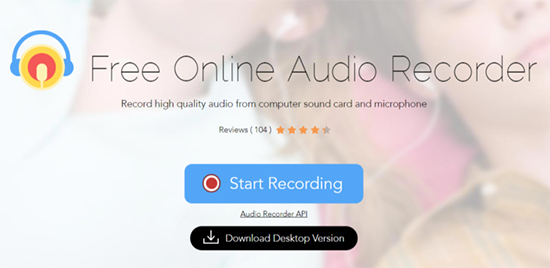
Wie man den kostenlosen Tidal-Downloader online verwendet
Schritt 1. Navigieren Sie zur offiziellen Website von Apowersoft free Tidal downloader online, und klicken Sie dann auf die Schaltfläche "Start Recording". Dazu müssen Sie den Launcher installieren;
Schritt 2. Nach der Installation klicken Sie erneut auf "Aufnahme starten" und wählen Sie die Audioquelle "System Audio";
Schritt 3. Spielen Sie Tidal-Songs ab und klicken Sie auf die Schaltflächen "Start", "Pause" und "Stop", um den Tidal-Aufnahmeprozess online zu steuern;
Schritt 4. Um die aufgenommenen Tidal-Dateien zu finden, klicken Sie bitte auf die Option "Show in Folder", um sie im Ausgabeverzeichnis zu finden.
Teil 6. Tidal-Downloader auf Github
6.1 Athame Tidal Downloader
Hier können Sie Athame Tidal Downloader auf Github kennenlernen. Es ist auch kostenlose Musik-Downloader-Software für Steaming-Musik und Sharing-Dienste. Bis jetzt ist es nur mit Tidal und Google Play Music URLs kompatibel. Es ist auch erwähnenswert, dass Athame Tidal Downloader nur für den privaten und pädagogischen Gebrauch entwickelt wurde, nicht für kommerzielle Piraterie.
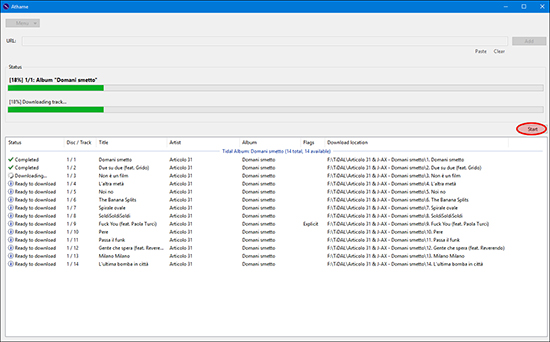
6.2 Wie man Athame Tidal Downloader auf Github benutzt
Schritt 1. Klicken Sie auf die Menütaste, um zu den "Einstellungen" zu navigieren. Bitte wählen Sie Tidal, um sich mit Ihren Tidal-Kontodaten anzumelden;
Schritt 2. Kopiere eine Tidal-URL und füge sie in das Textfeld "URL" des Athame Tidal Downloaders ein. Drücken Sie die Schaltfläche "Hinzufügen", um sie zu laden;
Schritt 3. Alle Songs werden in der Download-Warteschlange angezeigt. Bitte klicken Sie auf die Schaltfläche "Start", um den Download-Prozess zu starten;
Anmerkungen: Dieser kostenlose Tidal-Downloader ist seit drei Jahren nicht mehr aktualisiert worden. Wenn Sie ihn verwenden, können einige Konvertierungsfehler auftreten.
Teil 7. Tidal Media Downloader Pro auf Github
7.1 Tidal-dl & Tidal-gui auf Github
Tidal-Media-Downloader Pro ist ein Dienstprogramm auf Github, das für Tidal-Benutzer entwickelt wurde, um Tidal-Musik, Wiedergabelisten, Alben und sogar Videos von der offiziellen Tidal-Website auf den lokalen Computer herunterzuladen. Es entwickelt 2 Versionen, nämlich Tidal-dl und Tidal-gui. Die Tidal-dl hat eine starke Kompatibilität, die auf Windows, Mac, Linux und Android verfügbar sein kann. Was die Tidal-gui betrifft, so unterstützt sie nur Windows.
Hinweis: Diese Anwendung erfordert ein Tidal HiFi-Abonnement, um Tidal-Musik herunterzuladen. Außerdem ist sie nur für den privaten Gebrauch bestimmt. Die Weitergabe oder das Raubkopieren von Tidal-Musik ist verboten.
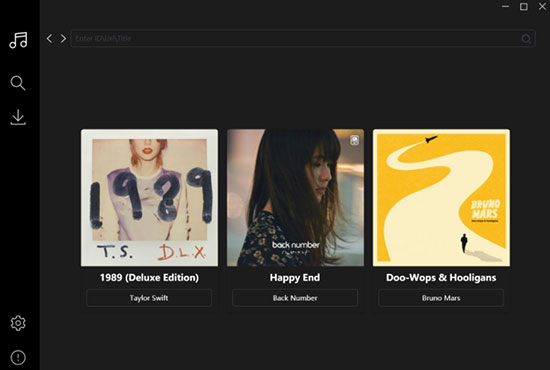
7.2 Wie man Tidal-dl und Tidal-gui auf Github verwendet
Schritt 1. Laden Sie den Tidal-Media-Downloader herunter, egal ob für Tidal-dl oder Tidal-gui und führen Sie die installation auf Ihrem Computersystem durch;
Schritt 2. Nachdem du den Tidal-Downloader auf Github geöffnet hast, melde dich mit deinem Benutzernamen und Passwort an;
Schritt 3. Als nächstes geben Sie "2" ein, um die Konfigurationsdatei entsprechend Ihren Anforderungen einzustellen;
Schritt 4. Schließlich geben Sie die URL des Tidal-Tracks/Albums/der Tidal-Playlist ein, um den Tidal-Inhalt herunterzuladen.
Teil 8. Tidal Downloader Android - Tidal Mobile App
Der beste Tidal-Downloader auf Android kann natürlich die Tidal-App sein. Offiziell fügt Tidal eine Offline-Modus-Option auf allen Handys und Tablets hinzu, die mit der Tidal-App kompatibel sind. Damit können Sie Tidal-Inhalte wie Titel, Wiedergabelisten, Alben, Künstler usw. auf Android herunterladen und ohne Netzwerkverbindung anhören. Sie sollten jedoch wissen, dass die heruntergeladene Tidal-Musik nur für die Offline-Wiedergabe auf der Tidal-App mit einem gültigen Abonnement geeignet ist.
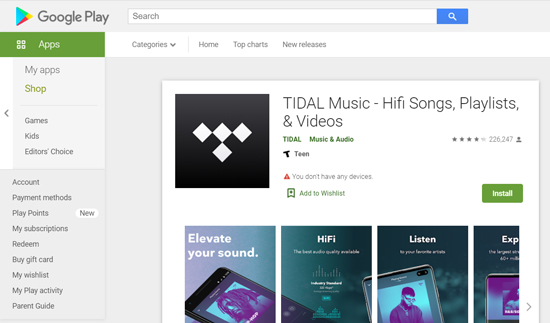
Herunterladen von Tidal Music auf Android
Schritt 1. Starten Sie zunächst die Tidal-App auf Ihrem Android-Gerät und melden Sie sich bei Ihrem Konto an;
Schritt 2. Gehen Sie zu "Meine Sammlung" in der unteren Menüleiste und wählen Sie dann "Playlists";
Schritt 3. Öffnen Sie eine beliebige von Ihnen erstellte Wiedergabeliste und aktivieren Sie die Option "Herunterladen";
Schritt 4. Bald werden alle Titel in der Wiedergabeliste zum Download auf Android bereitstehen;
Schritt 5. Sobald Sie fertig sind, gehen Sie auf die Option "Heruntergeladen" unter "Meine Sammlung", um Tidal-Musik offline abzuspielen.
Teil 9. FAQs zur Verwendung des Tidal Downloaders
Frage 1. Können Alben von Tidal über den Tidal-Downloader heruntergeladen werden?
Ja, alle Tidal-Downloader können Alben von Tidal herunterladen und die meisten von ihnen können Tidal-Alben in gängige Audioformate wie MP3 usw. herunterladen.
Frage 2. Sind Tidal-Downloader kostenlos?
Fast alle Tools haben kostenlose Testversionen, aber sie haben die Dateilängenkonvertierung begrenzt. Die Apowrsoft, Athame, und Tidal-Media-Downloader sind völlig kostenlos Tidal Musik Downloader.
Frage 3. Kann ich Tidal-Downloads ohne Abonnement nutzen?
Mit Ausnahme des Tidal-Downloaders für Android können die Tidal-Musikdownloads, die Sie mit anderen Tidal-Playlist-Downloadern heruntergeladen haben, auch ohne Tidal-Abonnement uneingeschränkt genutzt werden.
Frage 4. Kann Tidal-Musik auf einen PC heruntergeladen werden?
Mit den 7 besten Tidal-Musik-Downloadern können Sie Songs von Tidal auf den Computer herunterladen. Und AudFree Tidal Downloader bietet die beste Ausgangsmusikqualität.
Frage 5. Gibt es einen Tidal-Video-Downloader, um Tidal-Videos herunterzuladen?
Ja! TunesKit Screen Recorder ist ein sehr empfehlenswerter Tidal Video Downloader hier. Es ist ein leistungsfähiges Video-Aufnahme-Tool zum Aufnehmen und Herunterladen von Videos von beliebigen Plattformen, einschließlich Tidal Video. Außerdem unterstützt es auch den Export von Tidal-Videos in MP3, FLAC, etc.
Frage 6. Welcher Tidal-Downloader kann mit dem kostenlosen Tidal-Konto verwendet werden?
Abgesehen von Tidal-dl, Tidal-gui und der offiziellen Tidal-App, können andere Tidal-Downloader Ihnen helfen, Tidal-Musik mit einem kostenlosen Konto herunterzuladen.
Teil 10. Vergleich der besten Tidal-Musik-Downloader im Jahr 2023
Es gibt die Top 8 der professionellsten Tidal Musik Downloader und Konverter Tools für Mac, Windows, Github Android, online und kostenlos 2023. Sie verwenden verschiedene Technologien, um die Möglichkeiten des Herunterladens von Tidal-Musik und Wiedergabelisten zu realisieren. Benutzer können Tidal-Unterhaltung offline genießen, auch ohne ein Tidal-Abonnement mehr. Hier, lassen Sie uns einen schnellen Vergleich zwischen den Tidal Downloader Software:
| AudFree Tidal Downloader | AudKeep Tidal Downloader | Aimersoft iMusic | AudFree Audio Capture | Apowersoft | Athame Tidal Downloader | Tidal-Media-Downloader | Tidal Downloader Android | |
|---|---|---|---|---|---|---|---|---|
| Preis | $14.95 | $14.95 | $59.95 | $29.95 | Kostenlos | Kostenlos | Kostenlos | Kostenlos |
| Kompatibles OS | Mac, Win | Mac, Win | Mac, Win | Mac, Win | Online | Win, Mac, Linux | Win, Mac, Linux | Android |
| Tidal HiFi Abonnement | Nein | Nein | Nein | Nein | Nein | Nein | Ja | Ja |
| Eingabeformat | Tidal Songs, Playlists, Alben | Tidal Music, Playlists, Alben | 3000 Musikseiten | Beliebiger Ton | Beliebiger Ton | Tidal, Google Play Music | Tidal-Musik, Video | Tidal Playlists, Alben |
| Ausgabeformat | MP3, FLAC, AAC, WAV, M4A, M4B, Verlustfrei | MP3, FLAC, WAV, M4A, AAC, M4B | MP3 | MP3, FLAC, AAC, WAV, usw. | MP3, WMA, AAC, FLAC, M4A, usw. | FLAC | FLAC, M4A | Cache files |
| Geschwindigkeit der Umwandlung | 5X schnellere Geschwindigkeit | 5X für Win | Echtzeit | Echtzeit | Echtzeit | Echtzeit | Echtzeit | Verlassen Sie sich auf die Netzgeschwindigkeit |
| Qualität anpassen | Ja | Ja | Nein | Ja | Nein | Nein | Nein | Nein |
Hier sind die wichtigsten Merkmale der einzelnen Tidal-Downloader. Alle von ihnen haben unterschiedliche Vor- und Nachteile. Sie können einen kurzen Blick auf sie haben und wählen Sie wollte Tidal Musik Downloader, um es zu versuchen.
Jan 10, 2023 2:25 PM
Gepostet von Miley Swift zu Tidal Tips











